Ενώ μιλάμε για την οθόνη, βεβαιωθείτε ότι η τεμπελιά σας χρησιμοποιεί την υψηλότερη ανάλυση οθόνης. σε Εμφάνιση και άγγιγμαΜετακινηθείτε προς τα κάτω στην ανάλυση οθόνης και επιλέξτε Η μέγιστη απόφαση. Μπορείτε να φάτε περισσότερη διάρκεια ζωής της μπαταρίας, αλλά πληρώσατε για μια προσφορά υψηλής ποιότητας! Χρησιμοποιήστε το. Ομαλή οθόνη Καθισμένος κάτω, αλλά τελικά είναι ενεργοποιημένη από προεπιλογή, επιτρέποντας στο τηλέφωνό σας να κάνει κλικ στο ποσοστό ενημέρωσης οθόνης 120 Hz.
Η οθόνη κλειδώματος ενισχύθηκε
Φωτογραφία: Julian Chocato
Η οθόνη κλειδώματος είναι κάπως προσαρμοσμένη. Πάω Ρυθμίσεις> Προβολή και αγγίξτε> οθόνη κλειδώματος Για να προσαρμόσετε τον τρόπο εμφάνισης των ειδοποιήσεων (συμπαγές ή πλήρους μενού), να αποκρύψετε σιωπηλές ειδοποιήσεις, να αποκρύψετε ευαίσθητο περιεχόμενο και να προσθέσετε συντομεύσεις στην αριστερή ή τη δεξιά γωνία (όπως η λάμπα ή το πορτοφόλι). Πρέπει επίσης να ενεργοποιήσετε Το δυναμικό ρολόιΠου αλλάζει το μέγεθος του ρολογιού με βάση αυτό που βρίσκεται στην οθόνη κλειδώματος. Για να αλλάξετε την εμφάνιση του ρολογιού οθόνης κλειδώματος, μεταβείτε Ρυθμίσεις> Ταπετσαρία και στυλ και ώρα (Στην καρτέλα οθόνη κλειδώματος). Υπάρχουν πολλά σχέδια για να διαλέξετε και μπορείτε να προσαρμόσετε τα χρώματα και το μέγεθος.
Όσον αφορά το φόντο της οθόνης κλειδώματος, πατήστε μια εικόνα και, στη συνέχεια, κάντε κλικ στο κουμπί Αρχαιότητες. Μπορείτε να διαθέσετε πώς να εμφανίσετε εικόνες από τα αγαπημένα σας πρόσωπα, το νέο χρώμα ταπετσαρία, με την πραγματική animation χρόνου ή μια κινηματογραφική εμφάνιση που προσθέτει βάθος.
Αλλάξτε τη συμπεριφορά του κουμπιού λειτουργίας
Εάν θέλετε να κάνετε επανεκκίνηση των εικονοστοιχείων ή να το απενεργοποιήσετε, θα πρέπει να τραβήξετε την σκάλα ειδοποίησης και να κάνετε κλικ στο κουμπί ψηφιακής λειτουργίας. Τι γίνεται με το κουμπί φυσικής ενέργειας; Η Google εγκαταλείπει αυτό για να ξεκινήσει έναν βοηθό ήχου Gemini. Μπορείτε πραγματικά να επαναφέρετε το μενού τροφοδοσίας πατώντας το κουμπί λειτουργίας και το κουμπί, το υψηλότερο επίπεδο ταυτόχρονα, αλλά αν θέλετε να επιστρέψετε στη συμπεριφορά του παλιού σχολείου, μετά πηγαίνετε στο Ρυθμίσεις> Σύστημα> Hymals> Κάντε κλικ και συνδέστε το κουμπί λειτουργίας.
Εάν πηγαίνετε σε αυτό το μονοπάτι, αλλά εξακολουθείτε να θέλετε να φτάσετε στο Δίδυμο, μπορείτε απλά να πείτε, “Google”, να προετοιμάσετε τις παραγγελίες ήχου ή να χρησιμοποιήσετε το στοιχείο διεπαφής χρήστη στην κύρια οθόνη για να την ενεργοποιήσετε. Για να προσθέσετε ένα στοιχείο διεπαφής χρήστη, πατήστε και κρατήστε πατημένο οπουδήποτε στην αρχική οθόνη, κάντε κλικ στο κουμπί ΚαρδιακόςΚαι μετακομίζω σε δίδυμο.
Αντικαταστήστε το πρόγραμμα κωδικοποίησης AV1 και χρησιμοποιήστε την παρτίδα βίντεο
Αυτό είναι για τη σειρά Pixel 10, αλλά αυτά τα τηλέφωνα μπορούν τώρα να καταγραφούν σε μορφή βίντεο AV1. Αυτό σώζει πολύ τον αποθηκευτικό χώρο, οπότε αν είστε κάποιος που παίρνει πολλά βίντεο, αυτή είναι η έξυπνη προσέγγιση. Ωστόσο, το AV1 δεν υποστηρίζεται καθολικά. Δεν πρέπει να αντιμετωπίζετε προβλήματα στη λήψη βίντεο AV1 στο Instagram, για παράδειγμα, αλλά θα θελήσετε να ελέγξετε αν η πηγή που θέλετε να κατεβάσετε για να υποστηρίξετε. Για να μεταβείτε στο AV1, ανοίξτε την εφαρμογή κάμερας, κάντε κλικ στο εικονίδιο γρανάζι στα αριστερά και, στη συνέχεια, κάντε κλικ στα τρία σημεία πάνω από τα δεξιά. Περάστε κάτω και πατήστε Μορφή βίντεοΚαι επιλέξτε AV1.
Όταν μιλάμε για το βίντεο, τα τηλέφωνα Pro Pixel της Google, ως Pixel 8 Pro, κατάφεραν να χρησιμοποιήσουν μια λειτουργία που ονομάζεται Ενίσχυση βίντεο. Αυτό στέλνει τα πλάνα σας στο σύννεφο για θεραπεία, βελτίωση του χρώματος, της φωτεινότητας και της σταθερότητας, μειώνοντας παράλληλα το θόρυβο. Ανάλογα με το μήκος του βίντεο, η θεραπεία μπορεί να διαρκέσει 20 λεπτά, αρκετές ώρες ή ακόμα και μια μέρα. Θα ειδοποιηθείτε όταν είναι έτοιμοι, και ακόμη και τότε, μπορείτε να χρησιμοποιήσετε τα αρχικά πλάνα που φωτογραφήσατε αρχικά. Είναι ένας έξυπνος τρόπος για να αυξήσετε το επίπεδο της ποιότητας βίντεο (το Pixel 10 Pro μπορεί να ανέλθει ακόμη και στα 8K), ακόμη και αν είναι καλό να βελτιωθεί η Google για να καταγράψει το αρχικό βίντεο. Για να ενεργοποιήσετε την ενίσχυση του βίντεο, μεταβείτε στην καρτέλα βίντεο στην εφαρμογή της κάμερας, κάντε κλικ στο εικονίδιο γρανάζι στην εφαρμογή της κάμερας και αλλάξτε την.
Απαγορεύοντας το pro res zoom και τον προπονητή κάμερας
Με την άδεια του Joel Chocato
Ένας άλλος για τους χρήστες Pixel 10, το Pro Res Zoom είναι διαθέσιμο στο Pixel 10 Pro και ένας προπονητής κάμερας σε όλα τα τηλέφωνα Pixel 10 (αν και υπάρχει μια πιθανότητα αυτών των παλιών εικονοστοιχείων). Μπορείτε να μάθετε περισσότερα σχετικά με το πώς λειτουργούν αυτά τα χαρακτηριστικά της κάμερας εδώ, αλλά το pro resoom ράβει κυρίως εκατοντάδες ελαστικά μαζί μόλις υπερβείτε το ψηφιακό ζουμ από 30x έως 100x και προσλαμβάνει την τεχνητή νοημοσύνη του γυμναστηρίου για να γεμίσει τα στοιχεία της εικόνας. Αυτό έχει ως αποτέλεσμα μια εκπληκτική περιορισμένες εικόνες, αλλά μπορεί να αφήσει μια παράξενη γεύση στο στόμα σας, επειδή έχουν δημιουργηθεί τμήματα του. Μπορείτε να το απενεργοποιήσετε! Ανοίξτε την κάμερα, πατήστε το εικονίδιο γραναζιών στο κάτω μέρος της αριστεράς και κάντε κλικ στο εικονίδιο μενού τριών σημείων. λαβή Κατεβάστε τη φόρμα Στη συνέχεια, το εικονίδιο απορριμμάτων δίπλα στο pro resoom.